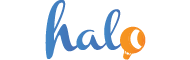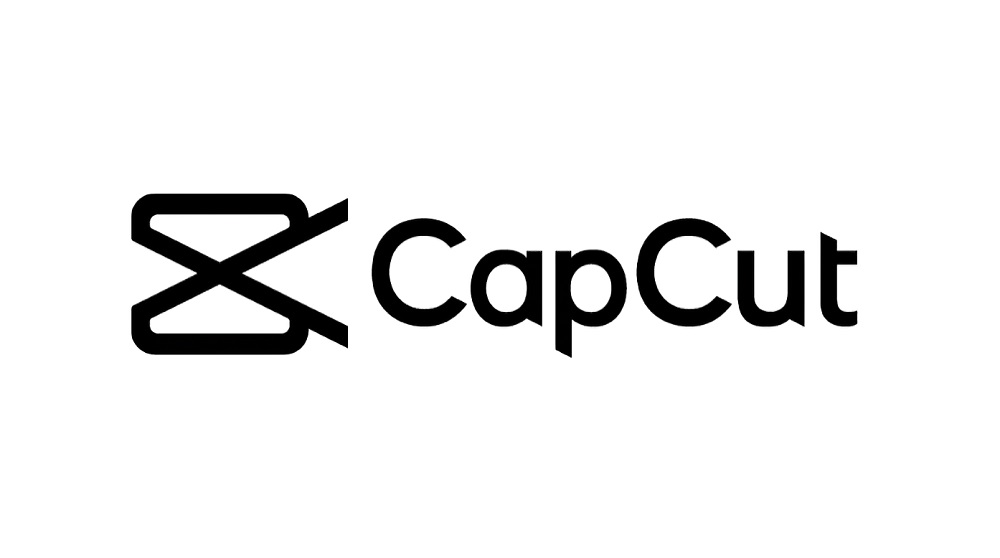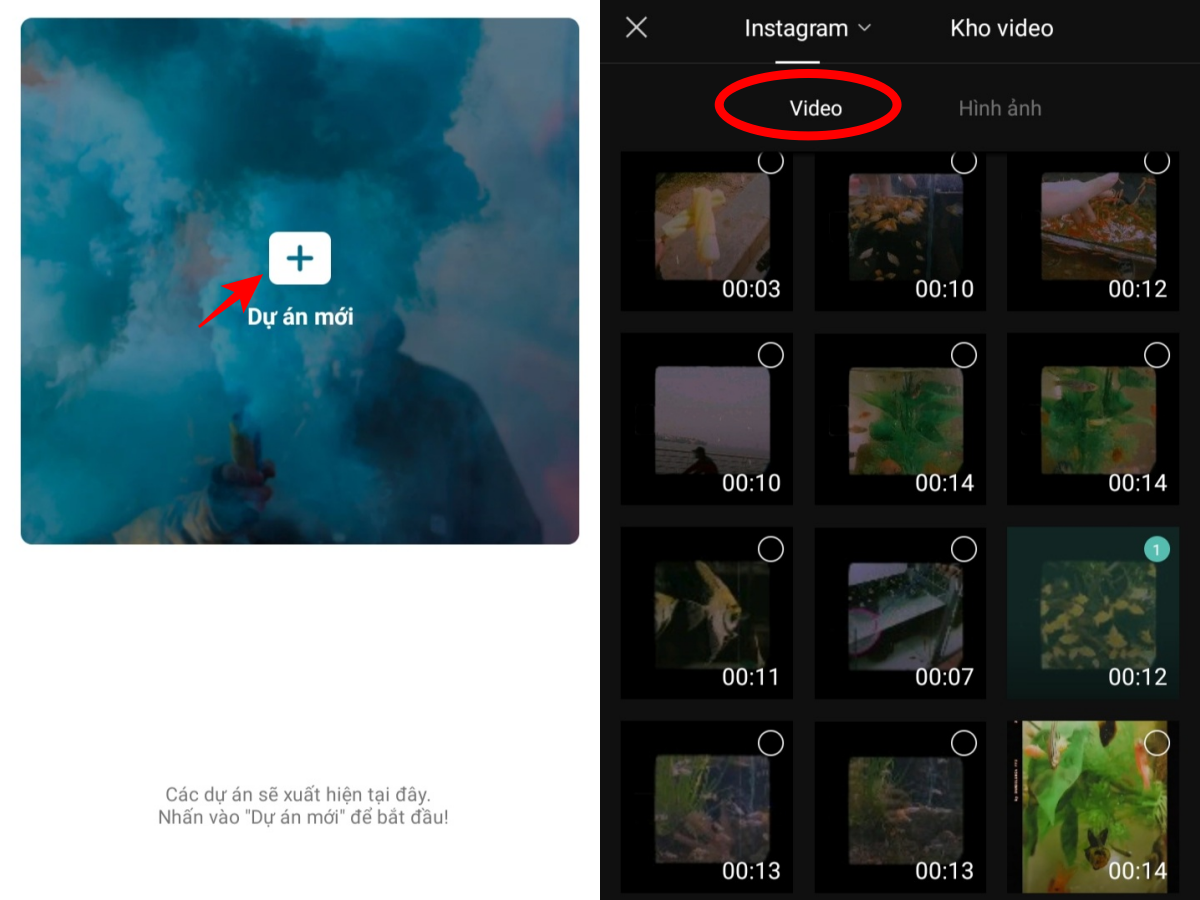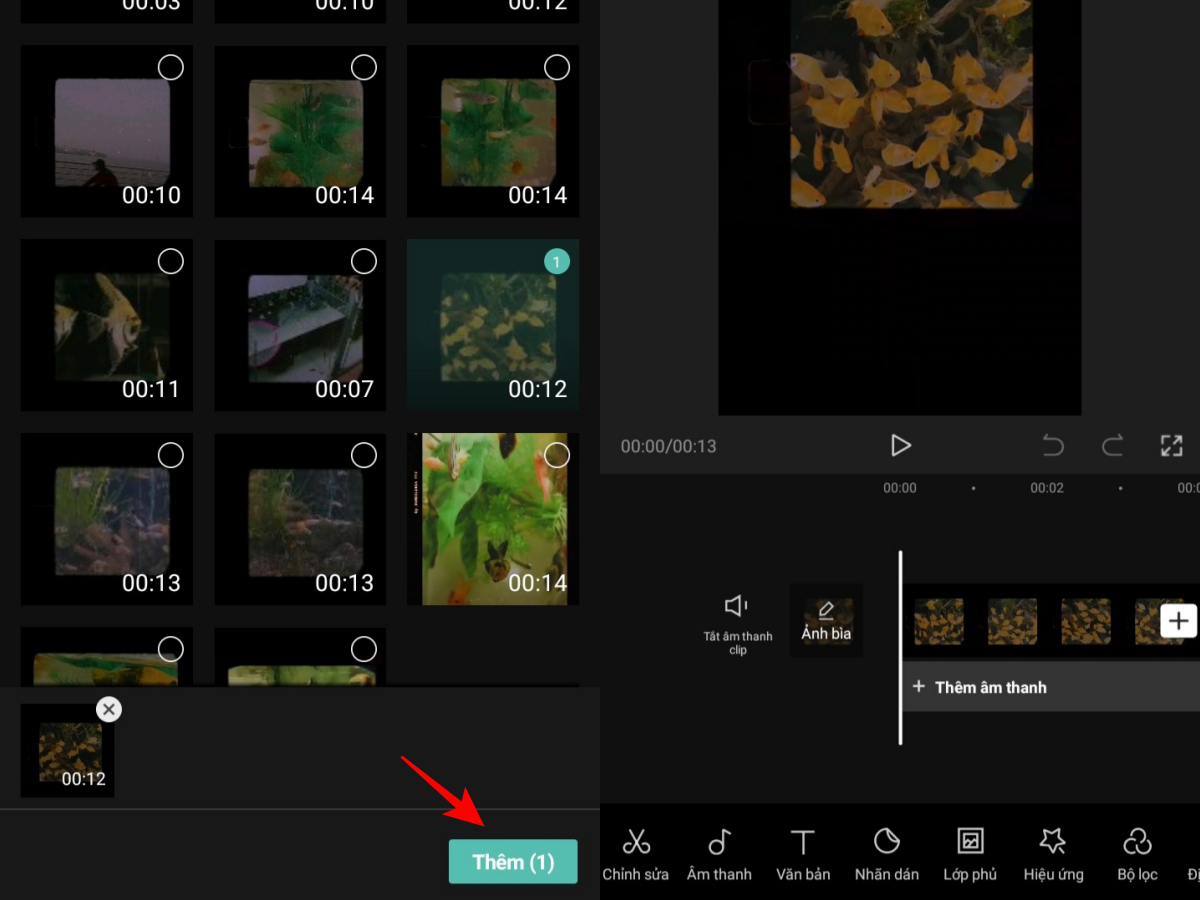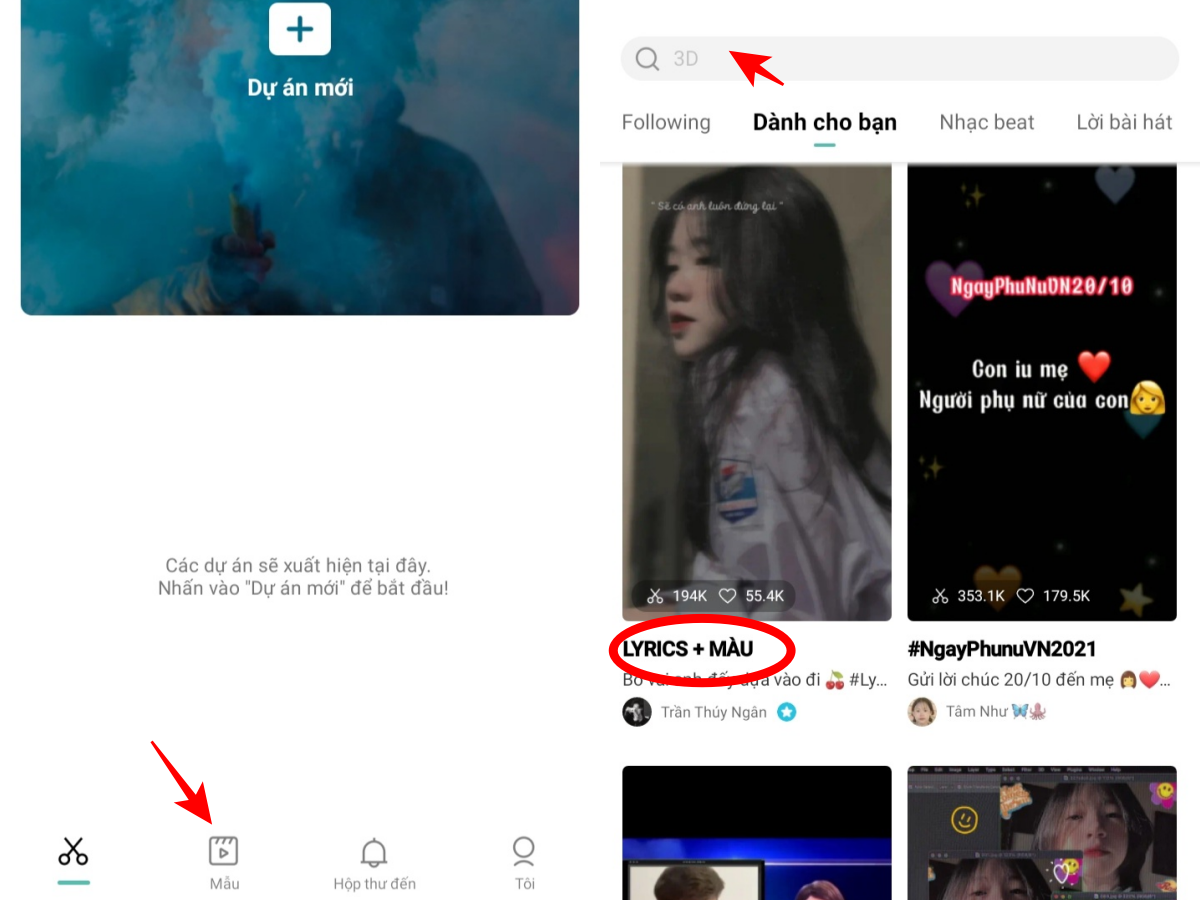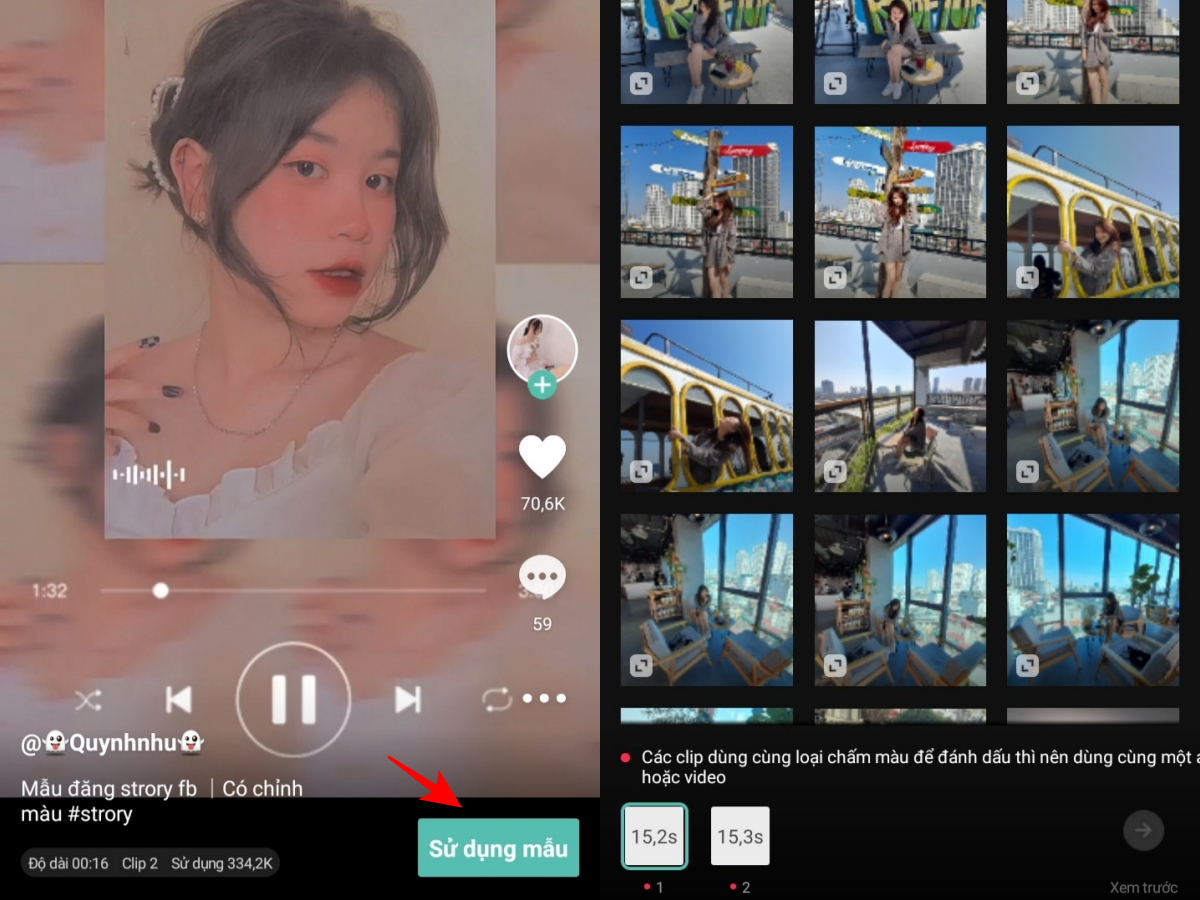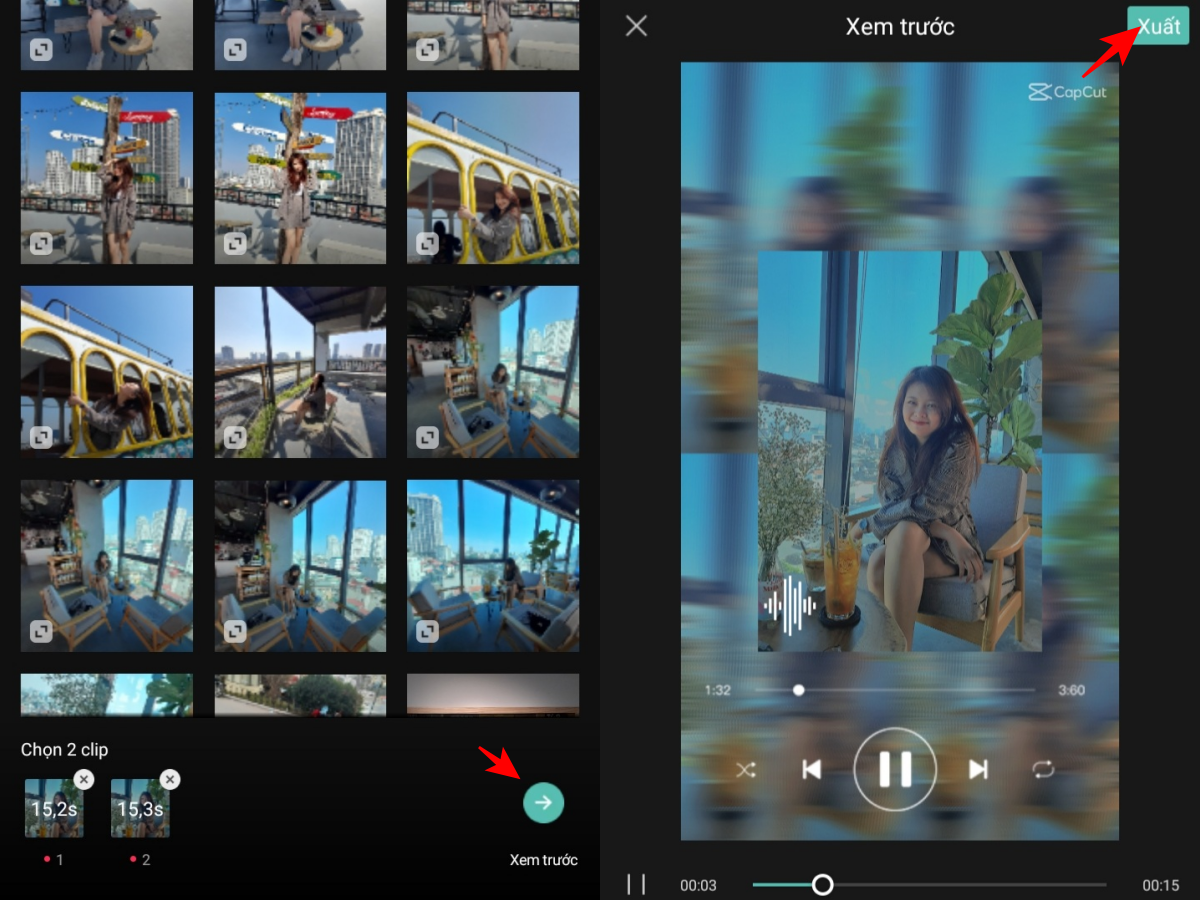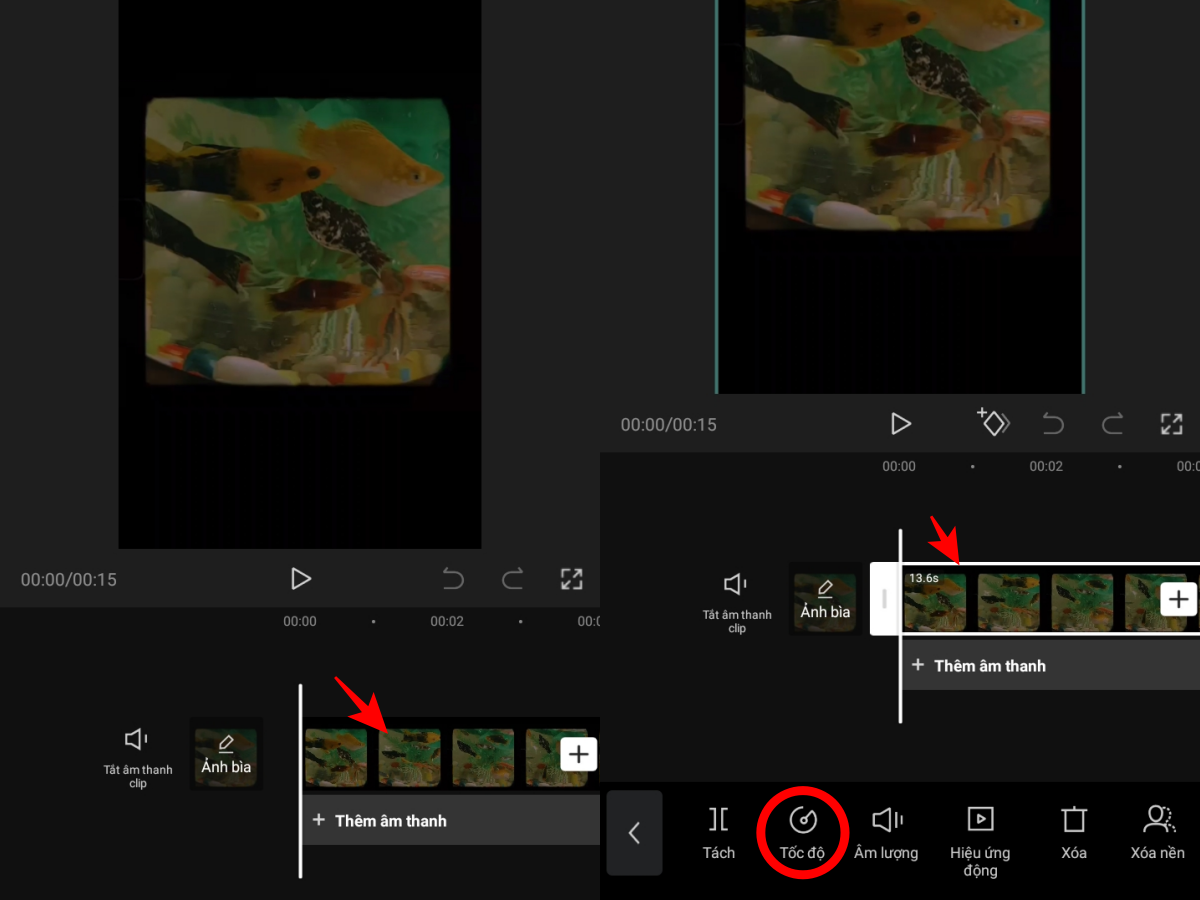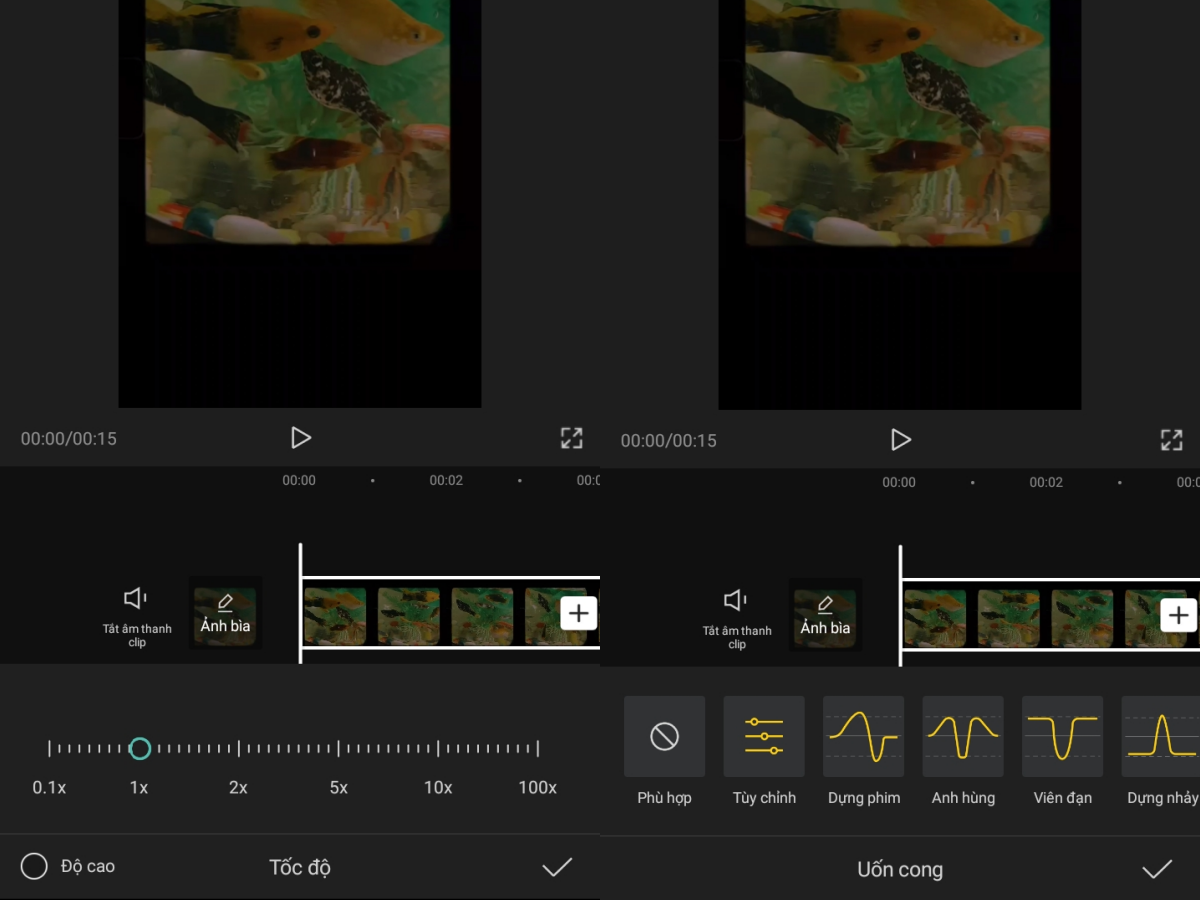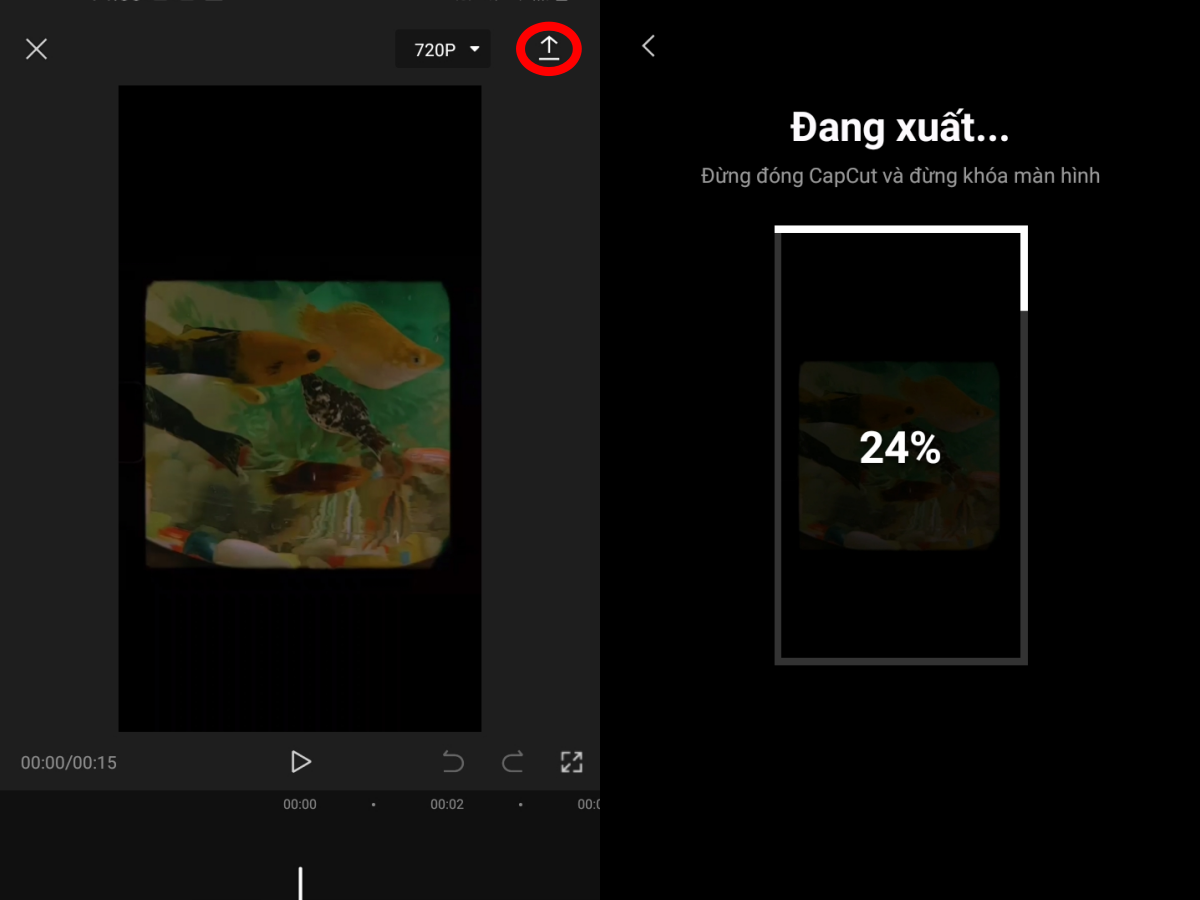Cách đăng video lên CapCut cùng tips chỉnh sửa đơn giản – HaloTravel
CapCut là một trong những phần mềm chỉnh sửa video “hót hít” nhất hiện nay. Không chỉ tạo ra những video đẹp chất lượng mà còn tạo ra hàng loạt trend độc đáo dành cho giới trẻ. Và bài viết hôm nay Halo Travel sẽ giúp bạn hiểu thêm về ứng dụng này cũng như cách đăng video lên CapCut kèm theo đó là các cách chỉnh sửa đơn giản nhất.
Nội dung chính
1. Capcut là gì
CapCut là một trong những ứng dụng chỉnh sửa ảnh, video miễn phí được phát hành bởi SNOW, Inc. Ứng dụng này có mặt trên cả hai hệ điều hành là IOS 9.0 trở lên và Android 6.0 trở lên. CapCut tích hợp các sticker động, các công cụ cắt, chỉnh, thêm hình ảnh và bộ lọc để mọi người có thể thoải mái sáng tạo. Và ứng dụng CapCut của bạn có thể liên kết được được với một số mạng xã hội như TikTok, Facebook, Instagram… tải trực video đã chỉnh sửa lên.
2. Hướng dẫn cách edit video trên CapCut
Cách tải video trong album lên CapCut
Các bước đăng video lên CapCut cực kì nhanh chóng và đơn giản. Bạn chỉ cần mở ứng dụng lên và làm như sau:
Vào ứng dụng => Dự án mới => Video (Có thể lọc video ở các mục trong điện thoại của bạn) => chọn video muốn edit.
Lựa chọn video => Thêm (Ngay bên phải video được chọn) => Vào trang chủ edit => Lựa chọn hiệu ứng hay công cụ bạn muốn chỉnh sửa cho video của mình ngay bên bên dưới thanh công cụ CapCut.
Cách edit video Capcut lên Tiktok hay
CapCut có một tiện ích vô cùng hay đó là bạn có thể remake lại những video đã được edit sẵn. Ưu điểm của video sẵn đều là những video đẹp, hay và theo trend. Nên nếu bạn không phải là người sành sỏi về edit video thì với CapCut bạn có thể làm được một video “sang – xịn – mịn”.
Màn hình chính CapCut => Mẫu => Tìm kiếm mẫu mong muốn hoặc lướt xem hiệu ứng hot trend trên CapCut
Lựa chọn mẫu => Sử dụng mẫu => Lựa chọn ảnh, bạn có thể lựa chọn video nhưng với phần mẫu sử dụng này thì những chiếc ảnh xinh xắn sẽ là lựa chọn hợp lý hơn đấy. Bạn cũng có thể chọn cả video lẫn ảnh nếu thích.
Chọn ảnh, clip => Xem trước (Bạn phải lựa chọn mẫu cho phù hợp để cho phần màu và các tiểu tiết khác ăn nhập với nhau => Sau khi đã ưng ý thì bạn chọn Xuất video sẽ lưu về máy của bạn.
Xem thêm: Công thức chỉnh màu Lightroom đẹp chuẩn HOT GIRL
Cách tua nhanh và slow video trên CapCut
Dự án mới => Chọn video => Thêm => Ấn vào thanh video => Tốc độ (Ngay khi ấn vào thanh video thì sẽ hiện lên) => Chọn Tốc độ.
Chọn tốc độ sẽ hiện ra 2 chế độ Bình thường hoặc Uốn cong. Chế độ Bình thường là cho phép bạn tua nhanh hoặc chậm video với một tốc độ cố định từ đầu đến cuối video. Uốn cong là cho phép bạn tùy chỉnh tốc độ ở một phân đoạn nào đó tùy thích. Sau khi đã chọn được tốc độ phù hợp thì bạn chỉ cần ấn dấu “V” ở cuối app để hoàn thành.
3. Cách tải video CapCut về máy và lên TikTok
Cách tải video CapCut về máy
Sau khi đã edit video xong bạn bấm vào mũi tên ở góc bên trái như dưới hình. Bấm vào đấy thì ứng dụng sẽ tự xuất video về album của bạn.
Cách tải video CapCut lên TikTok và các mạng xã hội
Ngay sau khi xuất video thì phần màn hình chính CapCut sẽ gợi ý cho bạn chia sẻ video lên các mạng xã hội như TikTok, Facebook, Instagram hay nhắn tin đến những người khác. Bạn chỉ cần bấm vào chia sẻ là video đã được đăng lên mạng xã hội đó. Và điểm cộng là video sẽ rõ nét chứ không bị mờ như việc bạn tải về sau đó đăng lên.
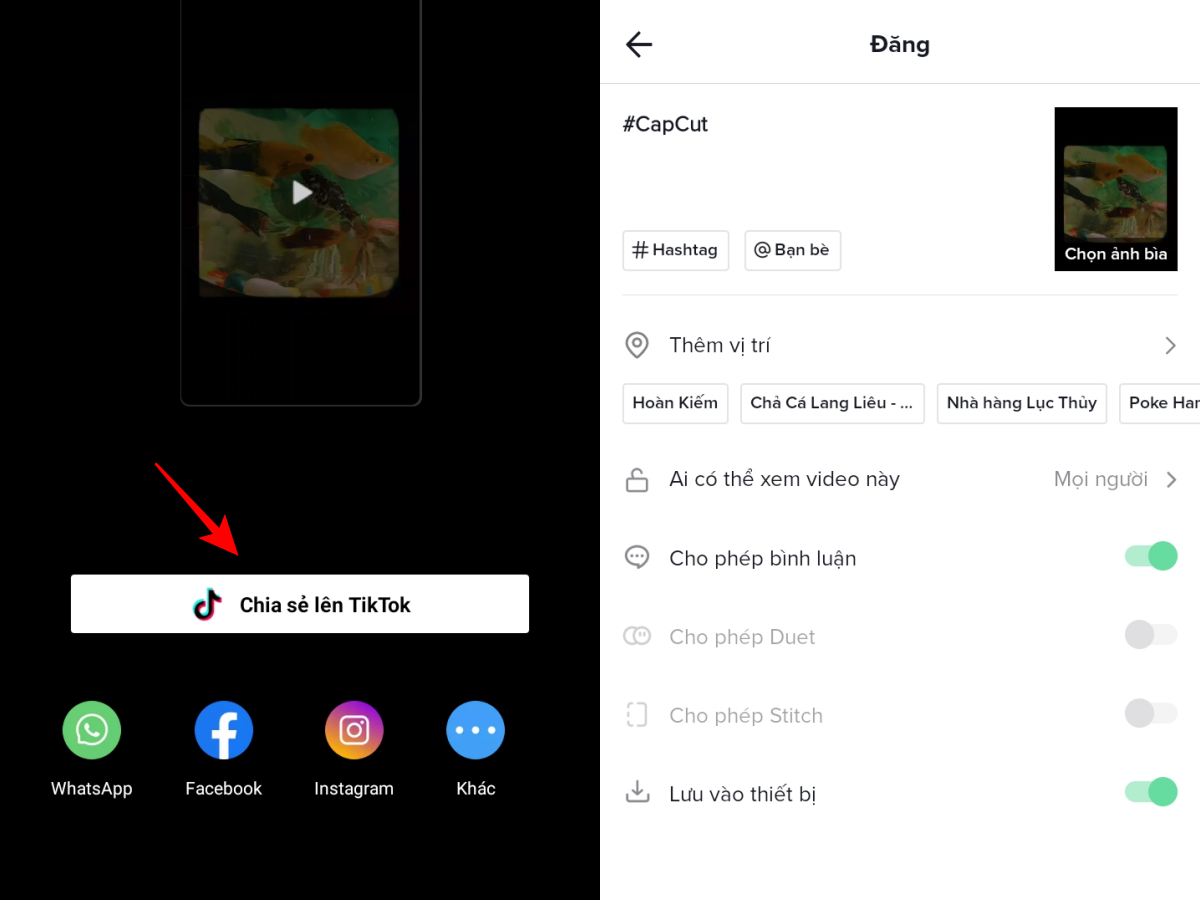
Trên là cách đăng video lên CapCut và một số gợi ý chỉnh sửa video trên ứng dụng mà bạn có thể tham khảo. Theo dõi Halo Tips để có thêm nhiều tips chỉnh ảnh hay và trend khác.
Có thể bạn quan tâm: